寻找如何 卸载跨界mac 您的计算机上是否能正常运行?如果您是一名游戏玩家,CrossOver 应用程序可让您运行 Internet Explorer 等应用程序或任何其他基于 Win32 API 的应用程序游戏,而无需安装或通过 Windows 许可,而 VMware Fusion 或 Parallels 等虚拟化软件则需要这样做。
此应用平均占用 1.5-3.5 GB 的内存空间。如果空间不足,最好 从 Mac 中删除不需要的应用程序. 我们会告诉你 如何在 Mac 上卸载交叉 联络一位教师
内容: 第 1 部分。CrossOver 在 Mac 上位于哪里? 第 2 部分。如何在 Mac 上手动卸载 CrossOver?第 3 部分。最好的 CrossOver 删除工具是什么?部分4。 结论
第 1 部分。CrossOver 在 Mac 上位于哪里?
在 Mac 上,CrossOver 通常位于“应用程序”文件夹中。您可以在此处找到 CrossOver 及其相关文件:
1. CrossOver 应用程序:CrossOver 主应用程序通常安装在“应用程序”文件夹中。您可以打开 Finder,导航到“应用程序”,然后查找 CrossOver 来访问它。
2. CrossOver Bottles(Windows 环境):CrossOver 使用“bottles”来运行不同的 Windows 应用程序。这些 Bottles 存储在一个隐藏文件夹中:
- 打开 Finder 并按 Command + Shift + G 打开“前往文件夹”。
- 输入 ~/Library/Application Support/CrossOver 并按 Go。
- 在这里,您会找到 Bottles 文件夹,其中包含已安装应用程序的 Windows 环境。
- ~/Library/Preferences/com.codeweavers.CrossOver.plist
- ~/图书馆/应用程序支持/CrossOver

让我们继续了解如何从您的计算机上卸载 Mac 上的 CrossOver。
第 2 部分。如何在 Mac 上手动卸载 CrossOver?
我们将指导您如何从 Mac 手动卸载 CrossOver 并删除其服务文件和其他组件。 当我们在 mac 上运行程序时,其中一些程序会生成服务文件和目录,这些文件和目录支持并且是其正常运行所必需的。 Mac 上的大部分服务文件都位于计算机的秘密库文件夹中。 如果您不再需要 CrossOver 并希望从 Mac 完全删除 CrossOver,请按照以下步骤操作:
- 打开 发现者 → 选择工具栏上的 Go → 按 附加选项 键几秒钟 → 单击 自学资料库 将出现在下拉列表中的文件夹。
- 之后,选择与 CrossOver 相关的所有服务文件,然后将其删除。
按照以下步骤卸载 CrossOver 的支持文件:
- 进入 应用支持 Library 文件夹中的文件夹,找到 CrossOver 文件夹,然后将其移至废纸篓。
- 继续在库文件夹中,移至 优先, 并删除所有以
com.codeweavers.CrossOver - 看看 高速缓存 文件夹。 去除那个
com.codeweavers.CrossOver文件夹也从那里。 - 找到 日志 文件夹。 在那里,寻找
com.codeweavers.CrossOver文件夹并删除它。
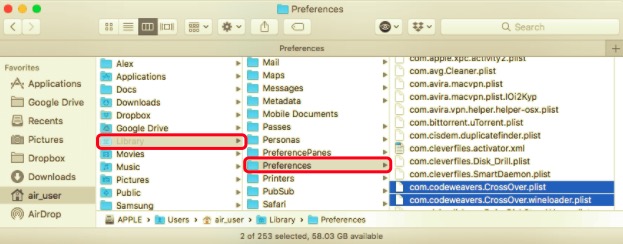
最后,清空垃圾箱以完全卸载 CrossOver Mac。 清空垃圾箱也会删除其中的所有其他文件。 不要忘记通过右键单击文件并选择 Put-Back 选项来恢复您不想永久删除的文件。
第 3 部分。最好的 CrossOver 删除工具是什么?
建议使用第三方和自动卸载程序,以避免因错误的卸载过程而导致的任何错误或困难,例如删除可能属于或不属于 CrossOver 的文件或目录。因此,我们将向您展示在 Mac 上卸载 CrossOver 的最佳 CrossOver 删除工具。
为了这, PowerMyMac 强烈推荐,因为它旨在让所有这些卸载尽可能简单。只需单击几下即可删除应用程序及其所有相关文件。
安全移除任何 CrossOver 相关部件并在一分钟内解决您的问题:
- 您可以通过选择扫描 Mac 上已安装的所有应用程序开始 App卸载程序 然后 SCAN.
- 扫描过程完成后,所有程序的列表将显示在卸载屏幕的右侧。
- 要从列表中快速找到要删除的程序,请在右上角的搜索框中键入其名称。
- 当您从列表中选择一个 CrossOver 时,将出现与其关联的文件。 只需选择 CrossOver 的图标并单击“克莱恩”按钮卸载应用程序及其相关数据。
- 一个标记为“的弹出窗口清理完成" 将显示已删除的文件数量以及硬盘驱动器上仍有多少可用空间。

部分4。 结论
现在您知道诀窍了:不仅程序会占用 Mac 上的空间,一些服务文件也会占用空间。 如果要在 Mac 上完全卸载 CrossOver,则需要删除与其关联的所有文件。 您可以手动执行此操作并浪费您的宝贵时间。
卸载程序时,它还会跟踪保留的任何隐藏文件或目录。 手动执行此操作可能很诱人,但如果您不知道自己在做什么,则可能会损坏 Mac 计算机。 不会有剩菜剩饭。 它还附带了许多用于提高 Apple 笔记本电脑和台式机性能的工具。 立即访问 iMyMac 的官方网站以了解更多关于 PowerMyMac.



